Minecraft to druga najlepiej sprzedająca się gra wideo wszechczasów, z 122 milionami osób, które zalogowały się tylko we wrześniu 2019 roku. Chociaż możesz odkrywać świat gry Minecraft w pojedynkę, niektóre rzeczy są przyjemniejsze z przyjaciółmi! Za pomocą tworzenie własnego serwera Minecraft, będziesz mieć pełną kontrolę nad swoim światem: możesz ustalać własne zasady, instalować mody i zapraszać wszystkich znajomych do wspólnego odkrywania Minecrafta!
W tym samouczku dowiesz się, jak skonfigurować i hostować samodzielny serwer Minecraft w lokalnej sieci Wi-Fi za pomocą Raspberry Pi. Gdy ten serwer zostanie działa, będziesz mógł grać z każdym, kto jest podłączony do Twojej sieci – idealne, jeśli Twoje dzieci lub współlokatorzy mają obsesję na punkcie Minecraft!
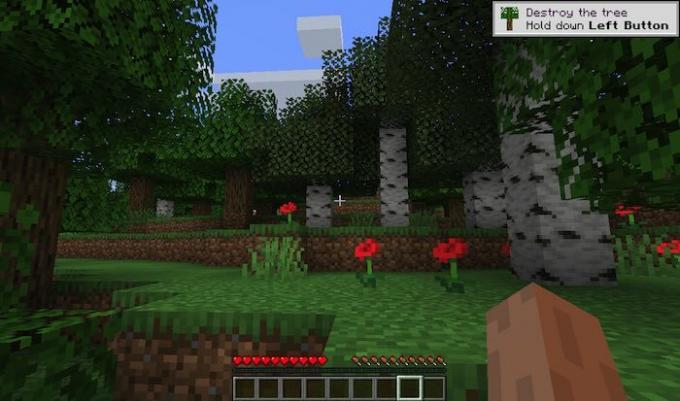
Jeśli chcesz, aby ludzie zdalnie łączyli się z Twoim Raspberry Pi, musisz wykonać kilka dodatkowych kroków, o których dowiesz się w tym samouczku.
Co będziesz potrzebował
Aby ukończyć ten samouczek, będziesz potrzebować:
- Raspberry Pi z systemem Raspbian. Jeśli nie masz jeszcze Raspbian, możesz pobierz najnowszą wersję i sflashuj go za pomocą Akwaforcista
- Kabel zasilający zgodny z Raspberry Pi
- Zewnętrzna klawiatura i sposób na podłączenie jej do Raspberry Pi
- Kabel HDMI lub micro HDMI, w zależności od modelu Raspberry Pi
- Monitor zewnętrzny
- Kabel Ethernet, jeśli nie łączy się przez Wi-Fi
- Działający laptop lub komputer Minecraft Java Edition.
Po złożeniu narzędzi możesz rozpocząć budowę serwera Minecraft.
Upewnij się, że używasz Raspbian
Jeśli jeszcze tego nie zrobiłeś, podłącz zewnętrzną klawiaturę, monitor i inne urządzenia peryferyjne do Raspberry Pi, a następnie podłącz je do źródła zasilania.

Po uruchomieniu Raspberry Pi musisz upewnić się, że Twoja wersja Raspbian jest aktualna. Uruchom nowe okno Terminal, klikając ikonę Terminal na pasku narzędzi Raspbian, a następnie uruchom następujące polecenia:
sudoaktualizacja apt-getsudoapt-get upgrade
Raspbian pobierze i zainstaluje wszystkie dostępne aktualizacje. Jeśli pojawi się monit, uruchom ponownie Raspberry Pi za pomocą następującego polecenia:
restart
Zaktualizuj podział pamięci Raspbian
Następnie musisz powiedzieć Raspbianowi, jak powinien korzystać z dostępnej pamięci za pomocą narzędzia konfiguracyjnego.
Możesz uruchomić to narzędzie za pomocą następującego polecenia Terminal:
sudo konfiguracja raspiW wyświetlonym oknie przejdź do „Opcje zaawansowane -> Podział pamięci” i wprowadź wartość „16”. Zapisz zmiany, klikając „OK”.
Opcjonalnie: Zezwalanie na połączenia SSH
Jeśli ostatecznie chcesz, aby ludzie mogli zdalnie łączyć się z Twoim serwerem, to teraz jest idealny czas na włączenie SSH:
1. Na pasku narzędzi wybierz ikonę Raspberry Pi.
2. Przejdź do „Preferencje -> Konfiguracja Raspberry Pi”.
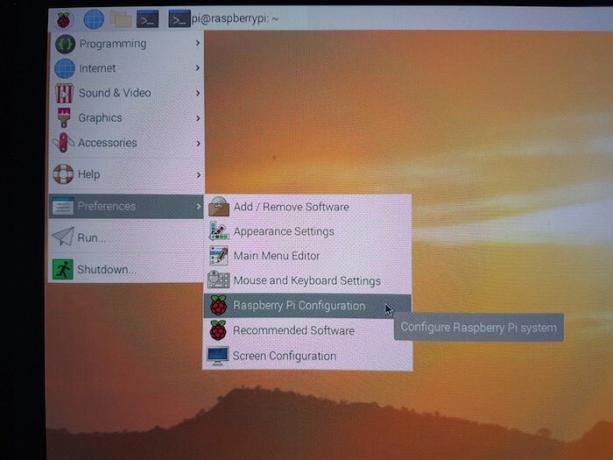
3. Wybierz zakładkę „Interfejsy”.
4. Znajdź „SSH” i wybierz towarzyszący mu przycisk radiowy „Włączone”.

5. Zapisz zmiany, klikając „OK”.
6. Zrestartuj Raspberry Pi, klikając małą ikonę w lewym górnym rogu i przechodząc do „Zamknij -> Uruchom ponownie” lub uruchamiając restart polecenie w Terminalu.
Utwórz serwer Spigot
Zamierzamy zbudować nasz serwer za pomocą Spigot, który jest zmodyfikowanym serwerem Minecrafta, który zawiera kilka przydatnych optymalizacji wydajności.
Pierwszym krokiem jest upewnienie się, że Java jest zainstalowana na Raspberry Pi. Możesz zainstalować domyślny pakiet JDK dla Raspbian za pomocą następującego polecenia:
sudotrafnyzainstalować default-jdk
Następnie musisz zbudować plik serwera Minecraft. Dla ułatwienia ten samouczek używa narzędzia do budowania dostarczonego przez Spigot. W oknie Terminal uruchom następujące trzy polecenia:
mkdir/Dom/Liczba Pi/Minecraft. płyta CD/Dom/Liczba Pi/Minecraft. wget https://hub.spigotmc.org/Jenkins/stanowisko/Narzędzia do budowania/ostatnia udana budowa/artefakt/cel/BuildTools.jar
Stwórz swój serwer Spigot:
Jawa-Xmx1024M-słoik BuildTools.jar --obrót silnika 1.15.2
Zauważ, że w powyższym poleceniu używany jest Spigot 1.15.2, który w momencie pisania był najnowszą wersją. Jeśli nowsza wersja jest dostępny, a następnie zaktualizuj --obrót silnika aby odwołać się do najnowszej wersji.
Po pobraniu Spigot możesz uruchomić swój serwer:
Jawa-Xms512M-Xmx1008M-słoik/Dom/Liczba Pi/minecraft/czop-1.15.2.jar nogui
Pamiętaj, aby zmodyfikować powyższe polecenie, jeśli używasz innej wersji niż Spigot 1.15.2!
Przed uruchomieniem serwer poprosi o wyrażenie zgody na umowę Eula (umowa licencyjna użytkownika końcowego).
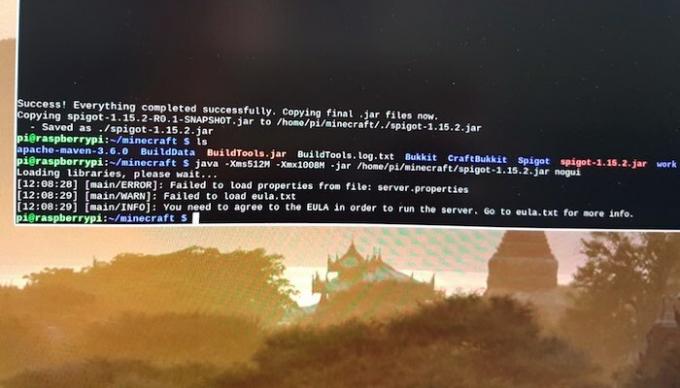
Możesz otworzyć Eulę w edytorze tekstu Nano Raspbian:
nano eula.txtWewnątrz tego pliku zmień „FALSE” na „true”, a następnie zapisz zmiany za pomocą klawisz kontrolny + x skrót, po którym następuje tak. Na koniec naciśnij klawisz Enter na klawiaturze.
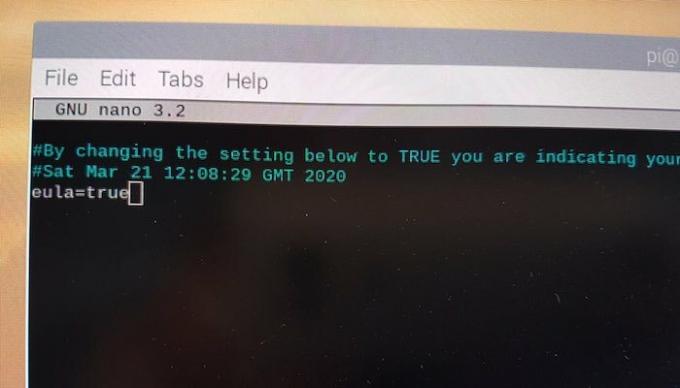
Teraz musisz ponownie uruchomić serwer, więc zrestartuj Raspberry Pi, wpisując restart polecenie w Terminalu.
Twoje Raspberry Pi zostanie teraz zrestartowane, a po ponownym uruchomieniu i uruchomieniu będziesz gotowy do połączenia z serwerem!
Łączenie się z serwerem Minecraft
Aby połączyć się z serwerem Raspberry Pi, musisz znać jego adres IP. Aby pobrać te informacje, otwórz Terminal i uruchom następujące polecenie:
sudonazwa hosta-I
Uruchom Minecraft Java Edition na swoim laptopie lub komputerze.

Wybierz „Graj -> Tryb wieloosobowy”.
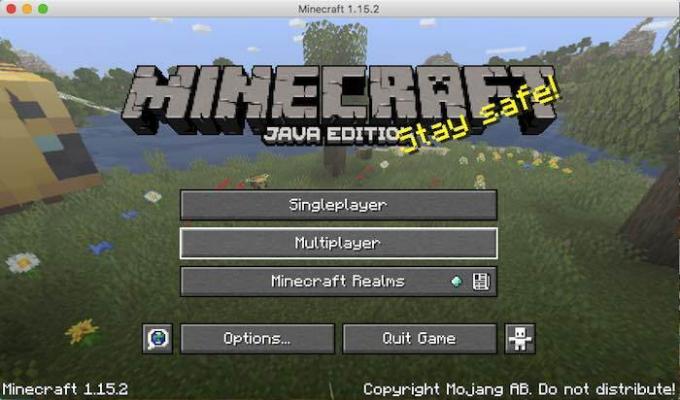
Twój serwer powinien pojawić się na lokalnej liście automatycznie, ale jeśli nie możesz go zlokalizować:
- Wybierz „Dodaj serwer”.
- Wprowadź adres IP swojego Raspberry Pi.
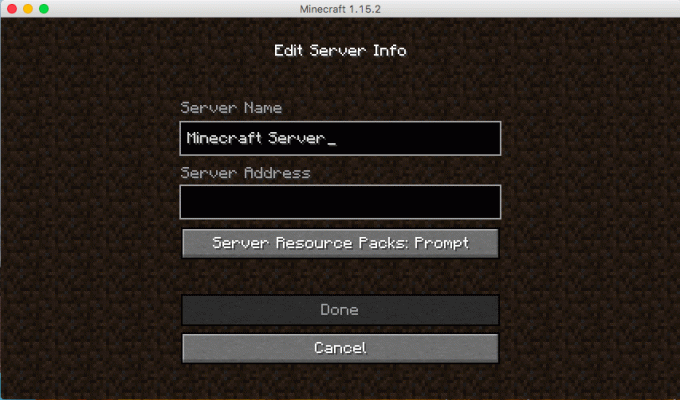
- Kliknij „Gotowe”.
Powinieneś teraz pomyślnie połączyć się z serwerem Minecraft.
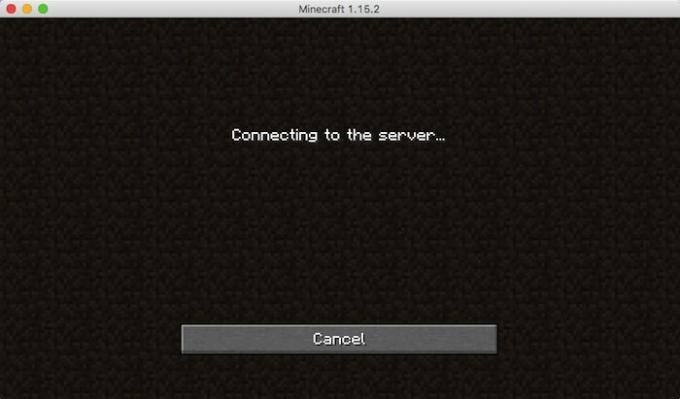
Uruchom serwer automatycznie
Po co męczyć się z ręcznym uruchamianiem serwera, skoro można go ustawić tak, aby uruchamiał się automatycznie?
Aby uruchomić serwer podczas rozruchu, musisz utworzyć nową usługę dla serwera Minecraft, więc otwórz okno Terminal na swoim Raspberry Pi i uruchom następujące polecenie:
sudonano/lib/systemd/system/minecraftserver.service
W edytorze tekstu Nano wprowadź następujące informacje:
[Jednostka]Opis=Serwer Minecraft Spigot. [Usługa]Użytkownik=pi. Grupa=pi. Uruchom ponownie= przy przerwaniu. Katalog roboczy=/Dom/Liczba Pi/minecraft/Rozpocznij Ex=/usr/kosz/Jawa-Xms512M-Xmx1008M-słoik/Dom/Liczba Pi/minecraft/czop-1.15.2.jar nogui. [zainstalować]Poszukiwany przez=wielu użytkowników.cel
Zapisz ten plik za pomocą klawisz kontrolny + x skrótu klawiaturowego, a następnie naciśnij tak i wprowadź klucze, gdy zostaniesz o to poproszony.
Możesz teraz włączyć usługę za pomocą następującego polecenia:
sudo systemowy włączyć minecraftserver.service
I na koniec możesz uruchomić swój serwer Minecraft:
sudo systemctl uruchom minecraftserver.serviceTwój serwer powinien teraz uruchamiać się automatycznie za każdym razem, gdy włączasz Raspberry Pi.
Możesz teraz dostosować każdą część swojego świata Minecraft i grać z przyjaciółmi i rodziną. Obecnie twój serwer jest dostępny tylko przez sieć lokalną, ale możesz zezwolić ludziom na łączenie się z twoim serwerem z zewnątrz za pomocą przekierowanie portów.
Czy skonfigurowałeś własny serwer Minecraft? Jeśli tak, to chcielibyśmy usłyszeć, jak używasz swojego serwera do tworzenia unikalnych i interesujących światów Minecraft.
Związane z:
- 10 najlepszych edytorów i narzędzi Minecraft dla systemu Linux
- Złośliwe oprogramowanie Minecraft: jak to działa i jak je pokonać
- 6 fajnych gier piaskownicy podobnych do Minecrafta
Ujawnienie podmiotu stowarzyszonego: Make Tech Easier może zarabiać prowizję od produktów zakupionych za pośrednictwem naszych linków, co wspiera pracę, którą wykonujemy dla naszych czytelników.


